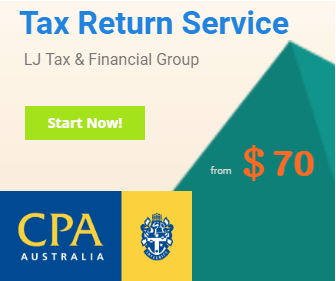已经在澳洲的小伙伴麻溜的用起来,还在准备期间的小伙伴麻溜的收藏转发起来,好用不解释!
赛思提醒:本文适用于Word 2007 & 2010版本
【Step One】
打开Word,点击功能区的引用(Reference)。点开后注意这一栏。

在样式中选择你论文所要求的样式(应该是style吧)。一般像学术[1]的是IEEE 2006,像是critical review这样的(Emma,2006)选Harvard格式。

【Step Two】
把光标放把光标放在你的引文后面,点击插入引文,如下图。

【Step Three】
把引文的内容填进去就行了,有源类型可选。对于英文文献,多个人名中间用分号+空格间隔,先输名后输姓,因为在最终生成数目时会把名省略为首个大写字母,填好后如下。

然后点击“确定”就行了。
完成后你的文章应该是这个样子。

赛思提醒:如果在修改时添加引文会发现数字不会自动修改,引文全部添加完毕后,全文全选(ctrl+A)后点F9就更新了。
【Step Four】
在文章最后加入Reference list。把光标放在你想加书目的位置。

结果如下,有略微小改动的话可以在这里手动编辑。

赛思提醒:在这里修改后千万不要再自动更新了,否则就又回去了。如果对引文较大改动的话,请到原文引用的地方编辑。选定那个引文[1]后点击鼠标右键,选择编辑源,如下。


点击访问赛思官方网站↓↓↓↓